Auslagerungsdatei (Auslagerungsdatei.sys) in Windows 10 ist dazu gedacht, den Arbeitsspeicher bei Speicherknappheit vorübergehend zu vergrößern. Standardmäßig wird sie vom System festgelegt und bei Bedarf dynamisch geändert. Unsere Experten zeigen Ihnen, wie Sie die Auslagerungsdatei vergrößern und ihren maximalen Wert einstellen können.
Überprüfen Sie die Größe des RAM
Die Größe der Auslagerungsdatei in Windows steht in direktem Zusammenhang mit der Größe des Arbeitsspeichers. Bevor wir mit der Vergrößerung der Auslagerungsdatei beginnen, sollten wir herausfinden, wie viel RAM in unserem Computer installiert ist.
Öffnen Sie die Windows-Einstellungen durch Drücken von „Win+i“. Gehen Sie zu dem Abschnitt, der im Screenshot mit einem Rahmen markiert ist.
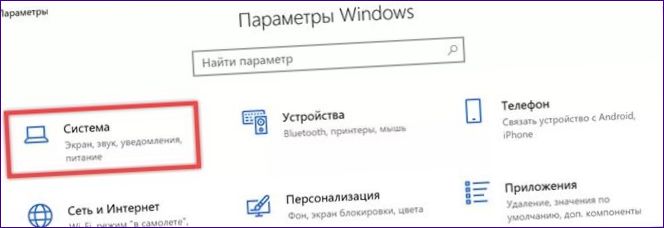
Blättern Sie im Seitenmenü bis zum letzten Punkt und wählen Sie ihn mit der Maus aus. Im rechten Teil des Fensters finden Sie das Feld „Gerätespezifikationen“. Die Zeile mit der Größe des auf dem PC installierten Arbeitsspeichers ist im Screenshot mit einem Zwilling dargestellt.
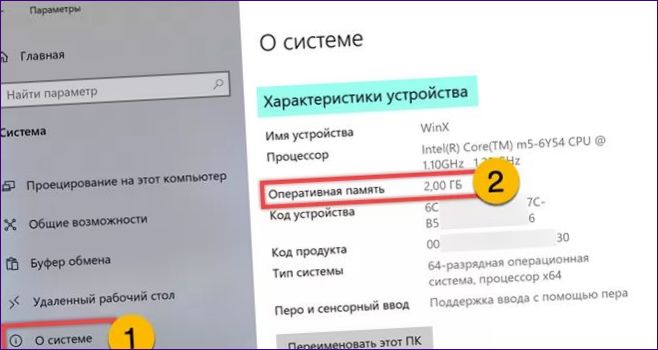
Sie können die benötigten Informationen sofort herausfinden, indem Sie „ms-settings:about“ im Dialogfeld „Ausführen“ eingeben. Dadurch wird direkt der Abschnitt „Über“ der Windows-Einstellungen geöffnet.
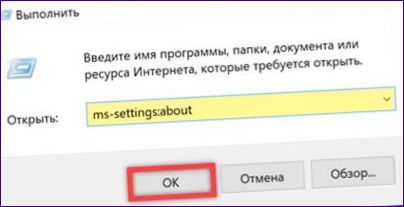
Anpassen der Auslagerungsdatei
Nachdem wir den verfügbaren Arbeitsspeicher bestimmt haben, können wir die Auslagerungsdatei vergrößern. Die maximale Größe sollte die dreifache Größe des Arbeitsspeichers nicht überschreiten.
Öffnen Sie das Dialogfeld „Ausführen“ durch Drücken der Tastenkombination Win+R. Geben Sie „sysdm“ in das Textfeld ein.cpl“. Drücken Sie „OK“ oder die Eingabetaste auf der physischen Tastatur Ihres PCs.
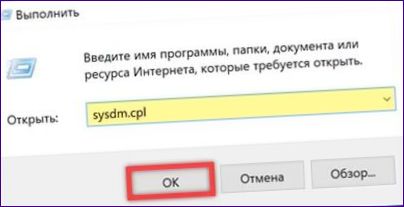
Wechseln Sie in dem daraufhin angezeigten Fenster zur Registerkarte „Erweitert“. Klicken Sie auf „Einstellungen“ im Block „Leistung“.
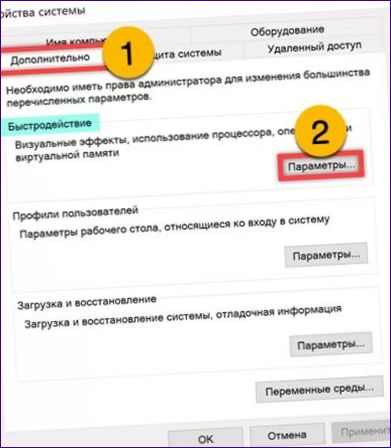
Es erscheint ein weiteres Einstellungsfenster, in dem Sie die Registerkarte mit der Bezeichnung. Klicken Sie im Block „Virtueller Speicher“ auf die Schaltfläche „Ändern“.

Deaktivieren Sie das Kontrollkästchen, um den Korrekturmodus für Auslagerungsdateien manuell zu aktivieren.

Wählen Sie die Festplatte, mit der Sie arbeiten möchten, in dem Bereich, der im Screenshot mit einem markiert ist. Schieben Sie das Optionsfeld auf die mit „2“ markierte Position. Setzen Sie in den mit einem grünen Häkchen markierten Feldern die anfängliche und die maximale Größe der Auslagerungsdatei auf denselben Wert in Megabyte.
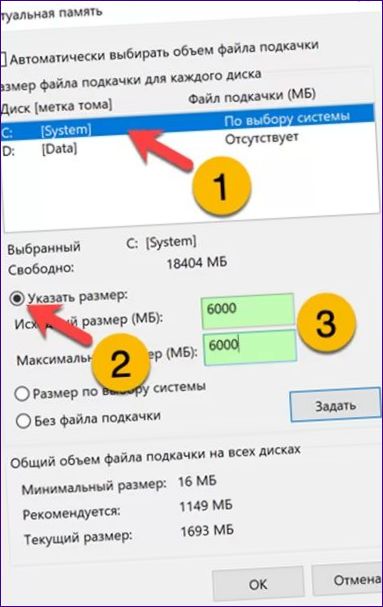
Nachdem Sie die gewünschten Parameter eingestellt haben, drücken Sie die Taste „Set“. Im Festplattenauswahlbereich wird die feste Größe des virtuellen Speichers anstelle der Zeile „Nach Systemauswahl“ angezeigt. Schließen Sie die Einstellung ab, indem Sie auf „OK“ am unteren Rand des Fensters klicken.
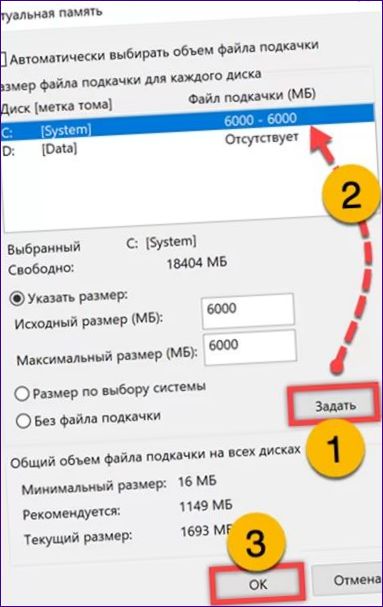
Das System warnt Sie, dass Sie einen Neustart durchführen müssen, damit die Änderungen übernommen werden.

Schließen Sie die Einstellungsfenster nacheinander und gehen Sie zurück zum Desktop. Hier sehen wir eine weitere Systemmeldung. Drücken Sie die Taste mit dem Rahmen und schicken Sie den Computer zum Neustart.

Nach dem erneuten Einloggen können wir die tatsächliche Größe des virtuellen Speichers überprüfen. Unsere Experten verwendeten Total Commander im Modus der Anzeige von versteckten und Systemobjekten. Auslagerungsdatei.Die im Screenshot hervorgehobene sys-Datei ist die Auslagerungsdatei, die wir erhöht haben.
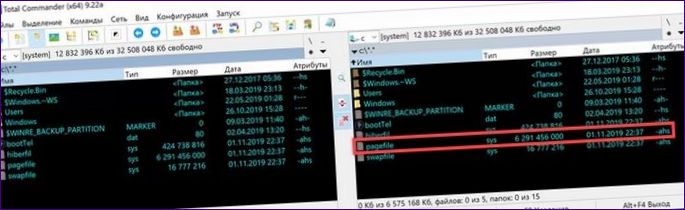
Zum Schluss
In diesem Material haben unsere Experten einen Schritt-für-Schritt-Algorithmus für die Aktionen erstellt, die Sie durchführen müssen, um die maximal mögliche Größe des virtuellen Speichers in Windows 10 einzustellen.

Wie kann die Auslagerungsdatei in Windows 10 erhöht werden?
Die Auslagerungsdatei in Windows 10 kann erhöht werden, indem man die Größe manuell anpasst. Dazu klickt man mit der rechten Maustaste auf „Windows-Logo“ und wählt „System“. Unter „Erweiterte Systemeinstellungen“ klickt man auf „Einstellungen“ unter „Leistung“. Dort wählt man den Reiter „Erweitert“ und klickt auf „Ändern“ unter „Virtueller Arbeitsspeicher“. Hier kann man die Größe der Auslagerungsdatei manuell festlegen und erhöhen. Es ist ratsam, die Empfehlungen von Windows zu befolgen, um die optimale Leistung des Systems sicherzustellen.